Docker adalah teknologi containerization open-source yang dirancang untuk membuat, menyebarkan, dan menjalankan aplikasi berbasis container. Dalam artikel ini, Anda akan mempelajari cara menginstal Docker Community Edition (CE) di Linux Mint 20 .
Jika Anda memiliki versi docker yang lebih lama yang sudah terinstal di mesin Anda, Anda harus menghapusnya.
$ sudo apt-get remove docker docker-engine docker.io containerd runc
Mari kita mulai…
Cara Menginstal Docker di Linux Mint
Sekarang ada tiga cara Anda dapat menginstal Docker di Linux Mint .
- Menyiapkan repositori buruh pelabuhan.
- Unduh dan instal paket .deb secara lokal.
- Menggunakan skrip penginstalan Docker.
1. Instal Docker Menggunakan Repositori
Dengan menggunakan metode ini kita akan menambahkan Docker repositori ke indeks manajer paket apt dan akan menginstal buruh pelabuhan dari sana. Secara default apt tidak akan mendukung HTTPS , Anda harus mengaktifkannya.
$ sudo apt update $ sudo apt install apt-transport-https ca-certificates curl gnupg lsb-release -y
Sekarang tambahkan kunci GPG untuk buruh pelabuhan.
$ curl -fsSL https://download.docker.com/linux/ubuntu/gpg | sudo gpg --dearmor -o /usr/share/keyrings/docker-archive-keyring.gpg
Sekarang tambahkan repositori stabil. Sesuai dengan dokumentasi resmi, jika Anda menggunakan Linux Mint dan jika Anda menghadapi masalah penginstalan, ganti $(lsb_release -cs) dengan distribusi Ubuntu induk Anda. Dalam kasus saya, distribusi ubuntu induk saya akan menjadi focal .
echo \ "deb [arch=amd64 signed-by=/usr/share/keyrings/docker-archive-keyring.gpg] https://download.docker.com/linux/ubuntu \ focal stable" | sudo tee /etc/apt/sources.list.d/docker.list > /dev/null
Perbarui repositori dan instal paket buruh pelabuhan menggunakan perintah di bawah ini.
$ sudo apt update $ sudo apt-get install docker-ce docker-ce-cli containerd.io
2. Instal Docker Secara Manual Menggunakan Paket Deb
Dalam metode ini, kita akan mengunduh .deb file dan instal secara lokal menggunakan apt atau dpkg memerintah. Buka halaman indeks buruh pelabuhan dari mana Anda dapat mengunduh .deb mengajukan. Jika Anda perhatikan gambar di bawah ini tidak ada paket untuk ulyana jadi saya akan mengunduh .deb dari fokus .
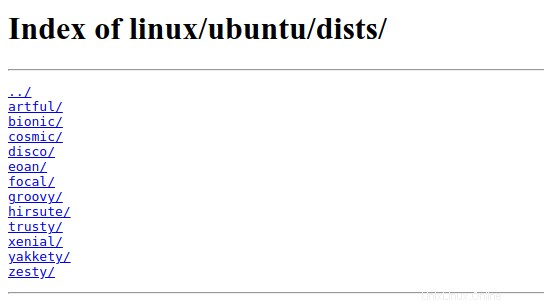
Anda dapat masuk ke dalam “ubuntu/dists/focal/pool/stable/AMD64/ ” dan unduh .deb paket untuk versi Docker Engine yang ingin Anda instal.
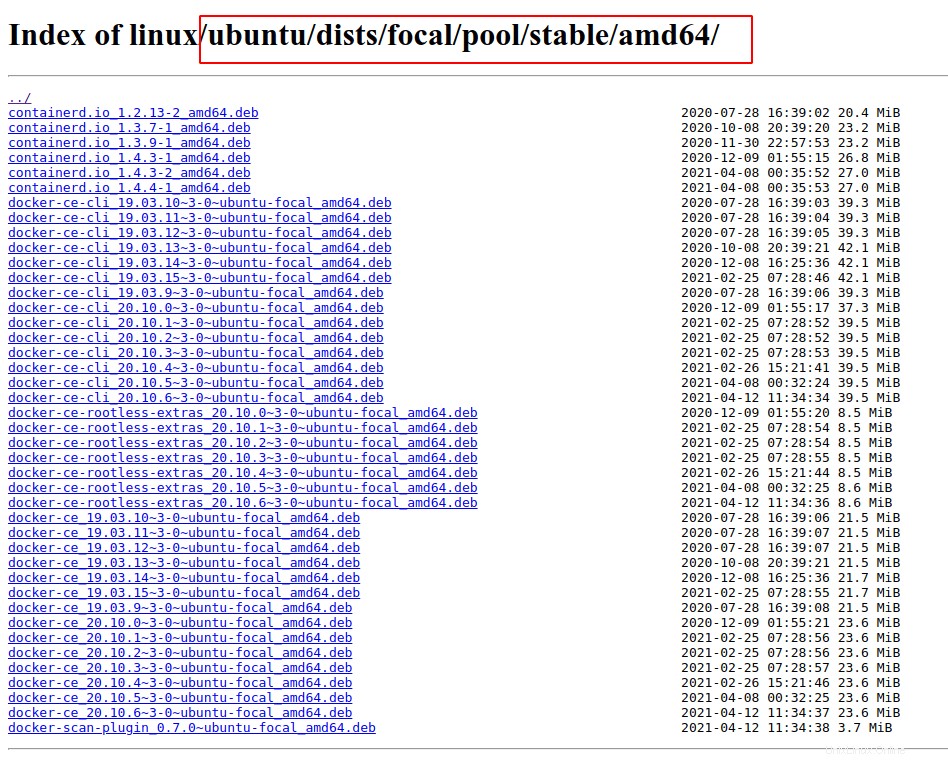
Setelah Anda mengunduh paket, masuk ke dalam direktori tempat file diunduh dan jalankan perintah berikut.
$ sudo dpkg -i /home/karthick/downloads/package.deb
3. Instal Docker Menggunakan Skrip Instalasi
Dalam metode ini, Anda akan menginstal buruh pelabuhan menggunakan skrip shell yang akan menangani pemasangan buruh pelabuhan di mesin Anda. Skrip ini akan mencoba menginstal versi terbaru yang dirilis di bawah saluran tepi. Jika Anda sudah menginstal buruh pelabuhan di mesin Anda, menjalankan skrip ini akan menyebabkan masalah. Jalankan perintah berikut untuk mengunduh dan menjalankan skrip.
$ curl -fsSL https://get.docker.com -o get-docker.sh $ sudo sh get-docker.sh
Cara Memvalidasi Instalasi Docker
Anda dapat memilih salah satu dari tiga metode yang dijelaskan di bagian sebelumnya untuk menginstal buruh pelabuhan. Setelah penginstalan selesai, Anda dapat menjalankan “hello-world ” container untuk memeriksa apakah instalasi Anda berhasil.
$ sudo docker run hello-world
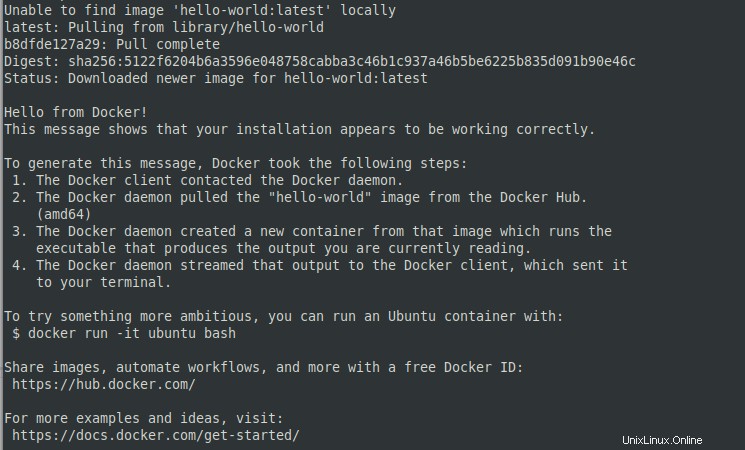
Untuk memeriksa versi buruh pelabuhan jalankan perintah berikut.
$ docker --version $ docker version
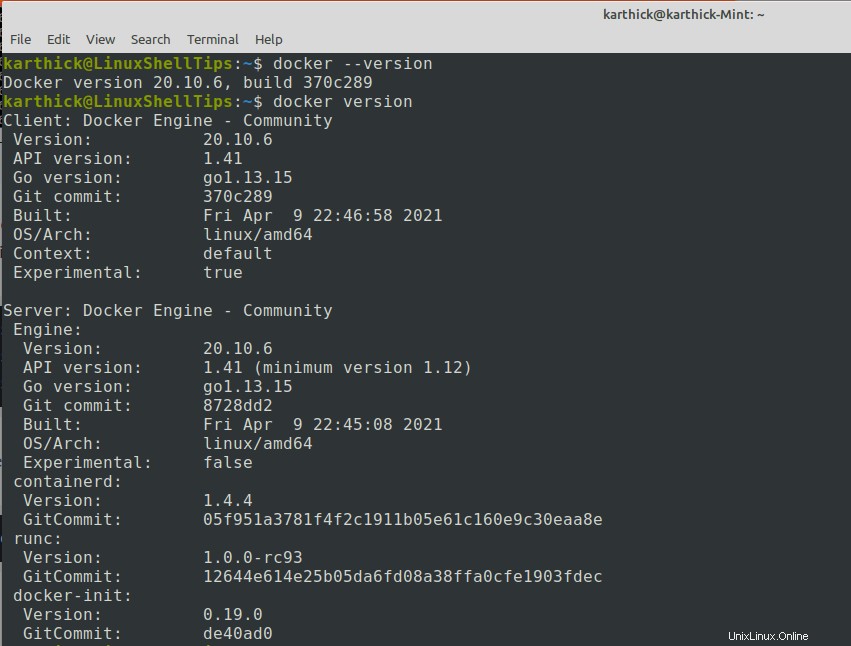
Dalam distribusi berbasis Ubuntu, buruh pelabuhan akan secara otomatis dimulai dan diaktifkan untuk memulai saat boot.
$ systemctl is-active docker $ systemctl is-enabled docker $ systemctl status docker $ systemctl start docker $ systemctl stop docker
Cara Menjalankan Docker sebagai Pengguna Normal
Alih-alih mengikat dengan soket TCP, buruh pelabuhan mengikat dengan soket Unix yang hanya dapat diakses oleh root. Jika Anda tidak ingin menggunakan sudo setiap kali bekerja dengan buruh pelabuhan, maka Anda dapat membuat grup bernama buruh pelabuhan dan tambahkan pengguna non-root ke dalam grup.
$ sudo groupadd docker $ sudo usermod -aG docker karthick
Sekarang buka terminal baru dan jalankan hello-world wadah tanpa sudo . Dari gambar di bawah ini Anda dapat melihat saya berhasil menjalankan container tanpa hak sudo.
$ sudo docker run hello-world
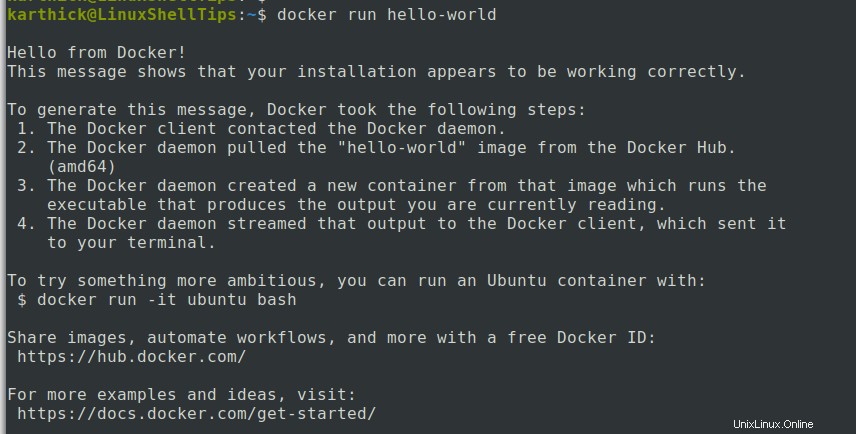
Itu saja untuk artikel ini. Jika Anda memiliki umpan balik, gunakan bagian komentar.